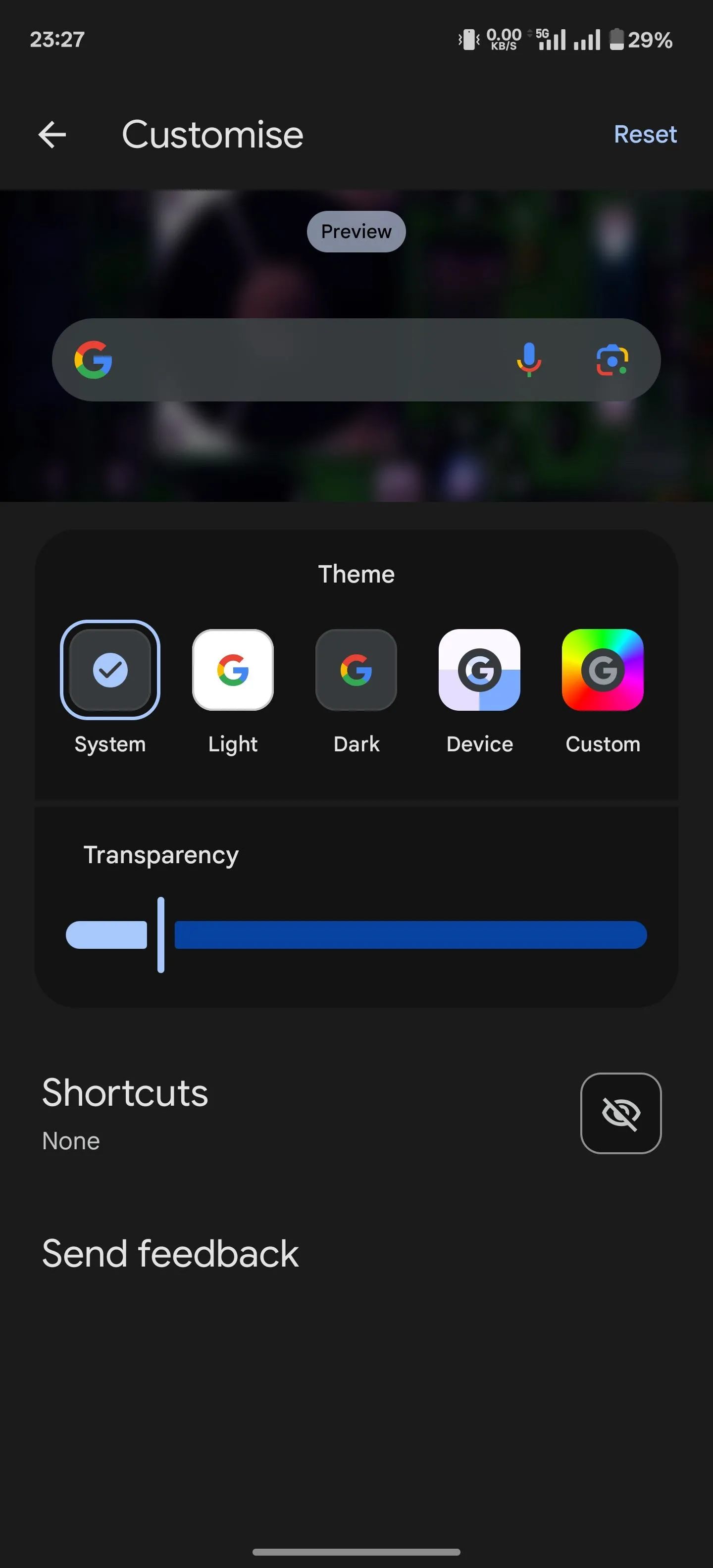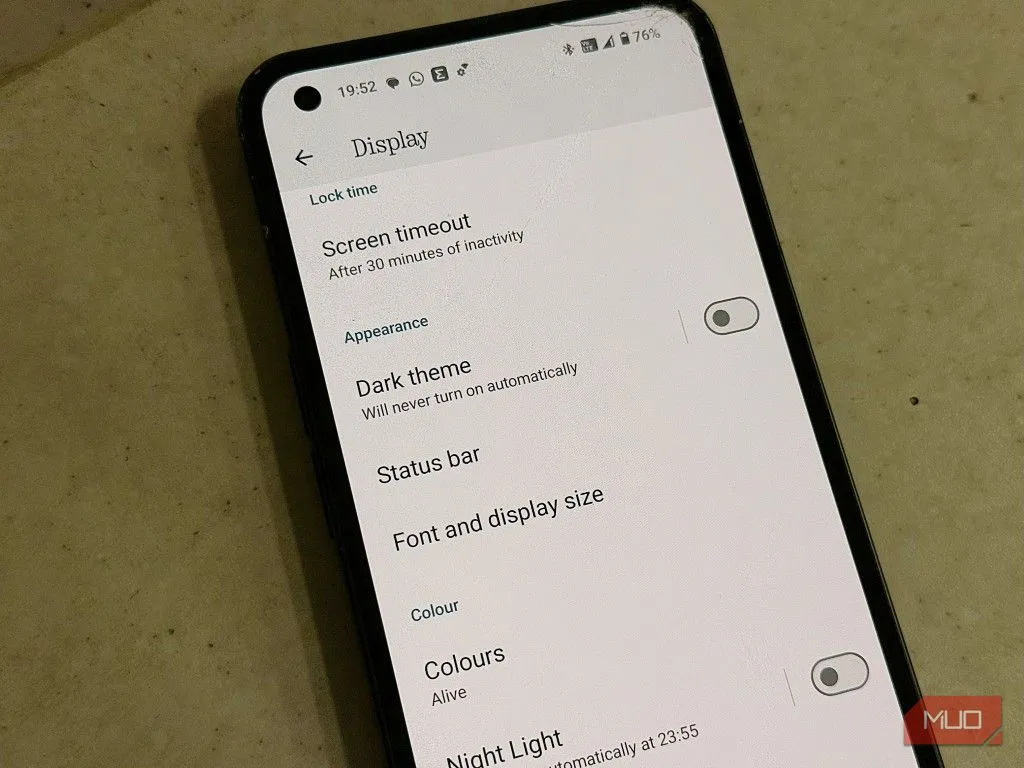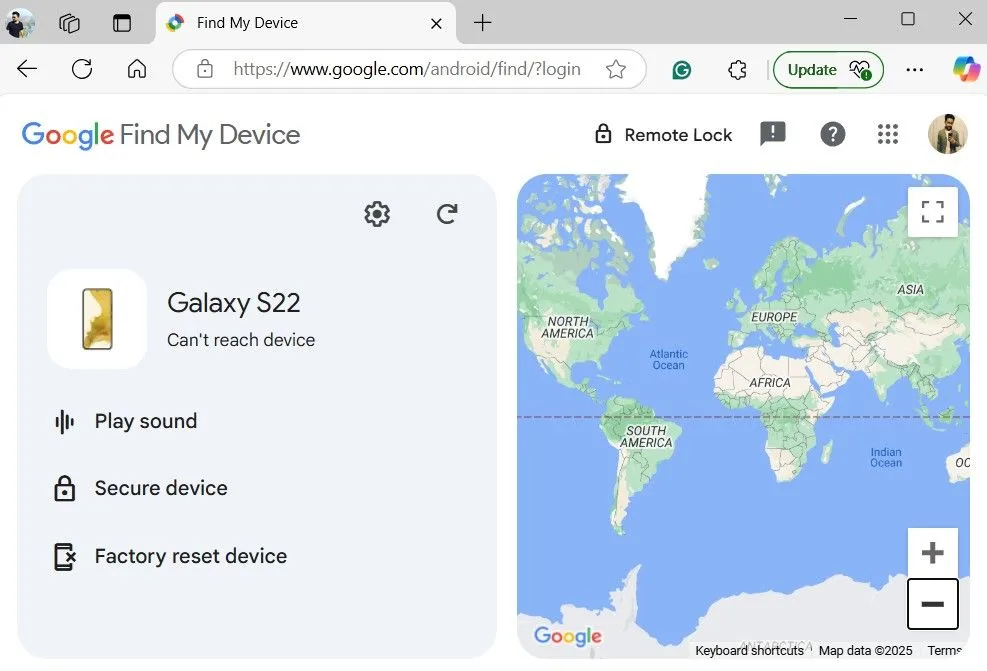Trong khi Safari là trình duyệt mặc định trên iPhone và hoạt động hiệu quả cho hầu hết người dùng, cá nhân tôi lại thấy Google Chrome phù hợp với nhu cầu của mình hơn rất nhiều. Với vai trò là một chuyên gia công nghệ tại thuthuatonline.net, tôi thường xuyên trải nghiệm nhiều nền tảng và ứng dụng khác nhau để đưa ra những đánh giá khách quan nhất. Từ khả năng đồng bộ hóa liền mạch giữa các thiết bị, giao diện người dùng đơn giản hơn đến tích hợp chặt chẽ với bộ ứng dụng của Google, dưới đây là những lý do cốt lõi giải thích tại sao tôi đã quyết định chuyển sang dùng Chrome thay cho Safari trên chiếc iPhone của mình.
1. Đồng Bộ Hóa Đa Nền Tảng Liền Mạch
Ngoài chiếc iPhone quen thuộc, tôi còn sử dụng một máy tính Windows 11 cho công việc và đôi khi là một máy tính bảng Android. Việc sử dụng Chrome trên iPhone mang lại khả năng đồng bộ hóa cực kỳ tiện lợi, cho phép tôi truy cập dấu trang, các tab đang mở, lịch sử duyệt web và thậm chí cả thông tin thanh toán đã lưu trên tất cả các thiết bị này. Đây là một lợi thế không thể phủ nhận khi làm việc trong một hệ sinh thái đa dạng.
Ngược lại, Safari không cung cấp khả năng đồng bộ hóa đa nền tảng tương tự bên ngoài hệ sinh thái của Apple. Hạn chế này khiến Chrome trở thành lựa chọn linh hoạt hơn nhiều đối với tôi. Nó giúp tôi lưu giữ tất cả thông tin duyệt web ở một nơi duy nhất, mang lại trải nghiệm mượt mà và hiệu quả hơn đáng kể.
2. Tích Hợp Vượt Trội Với Các Ứng Dụng Google
Không chỉ dừng lại ở khả năng đồng bộ hóa đa nền tảng, Chrome cho iOS còn cung cấp những tính năng mà Safari không có.
Tìm kiếm hình ảnh bằng Google
Ví dụ, khi duyệt web bằng Chrome, tôi không cần phải sử dụng thêm bất kỳ ứng dụng nào khác để thực hiện tìm kiếm hình ảnh ngược. Tất cả những gì tôi cần làm là nhấn giữ vào một hình ảnh và chọn “Search Image with Google” (Tìm kiếm hình ảnh bằng Google). Chỉ trong vài giây, tôi có thể tìm thấy nguồn gốc hoặc khám phá các hình ảnh tương tự một cách nhanh chóng.
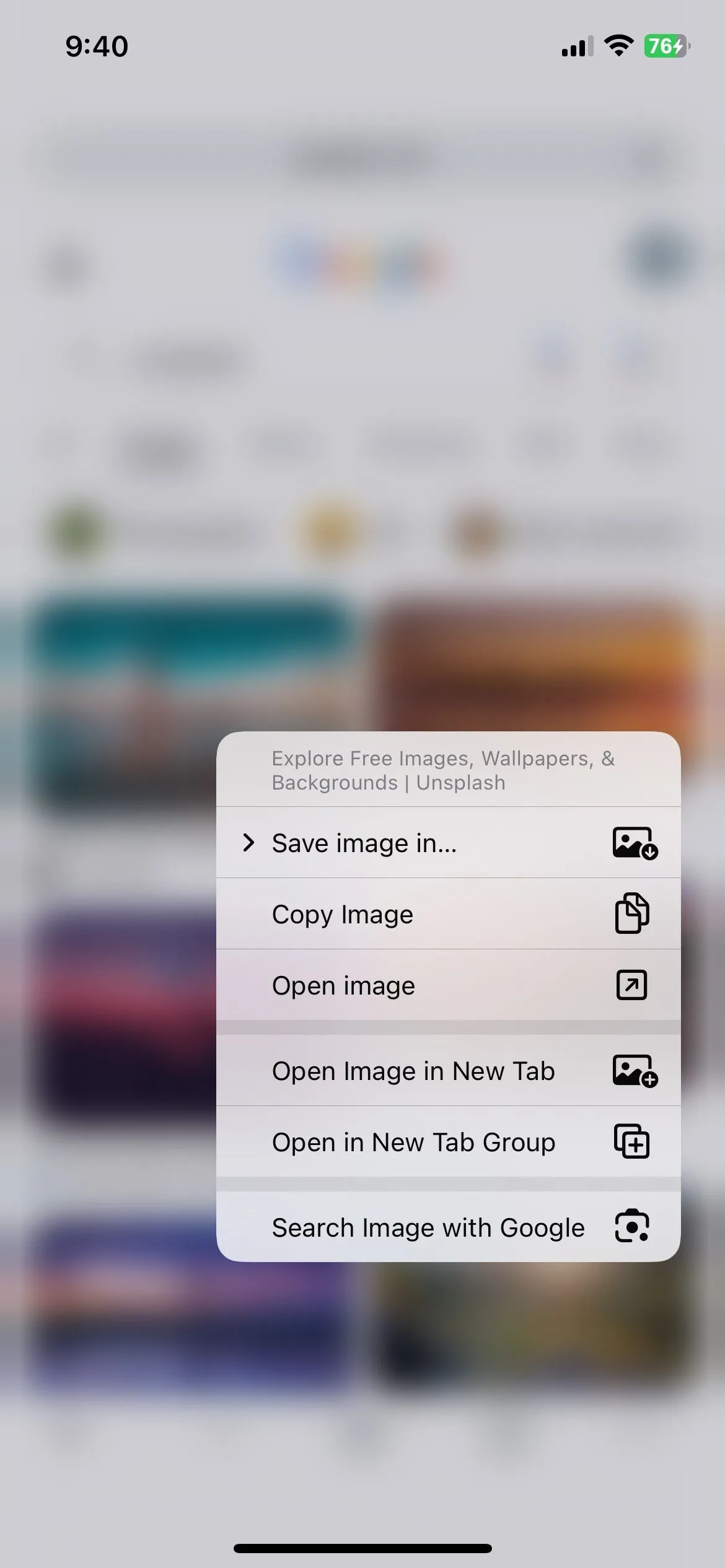 Tùy chọn "Tìm kiếm hình ảnh bằng Google" trong Chrome trên iOS
Tùy chọn "Tìm kiếm hình ảnh bằng Google" trong Chrome trên iOS
Lưu trực tiếp vào Google Drive
Khả năng tích hợp của Chrome với Google Drive cũng là một ưu điểm lớn. Chẳng hạn, nếu tôi bắt gặp một tệp PDF trực tuyến mà tôi muốn lưu, tôi có thể lưu thẳng vào Google Drive mà không cần thoát khỏi trình duyệt. Điều này không chỉ tối ưu hóa quy trình làm việc mà còn giúp tôi giải phóng không gian lưu trữ trên iPhone khỏi các tệp không cần thiết.
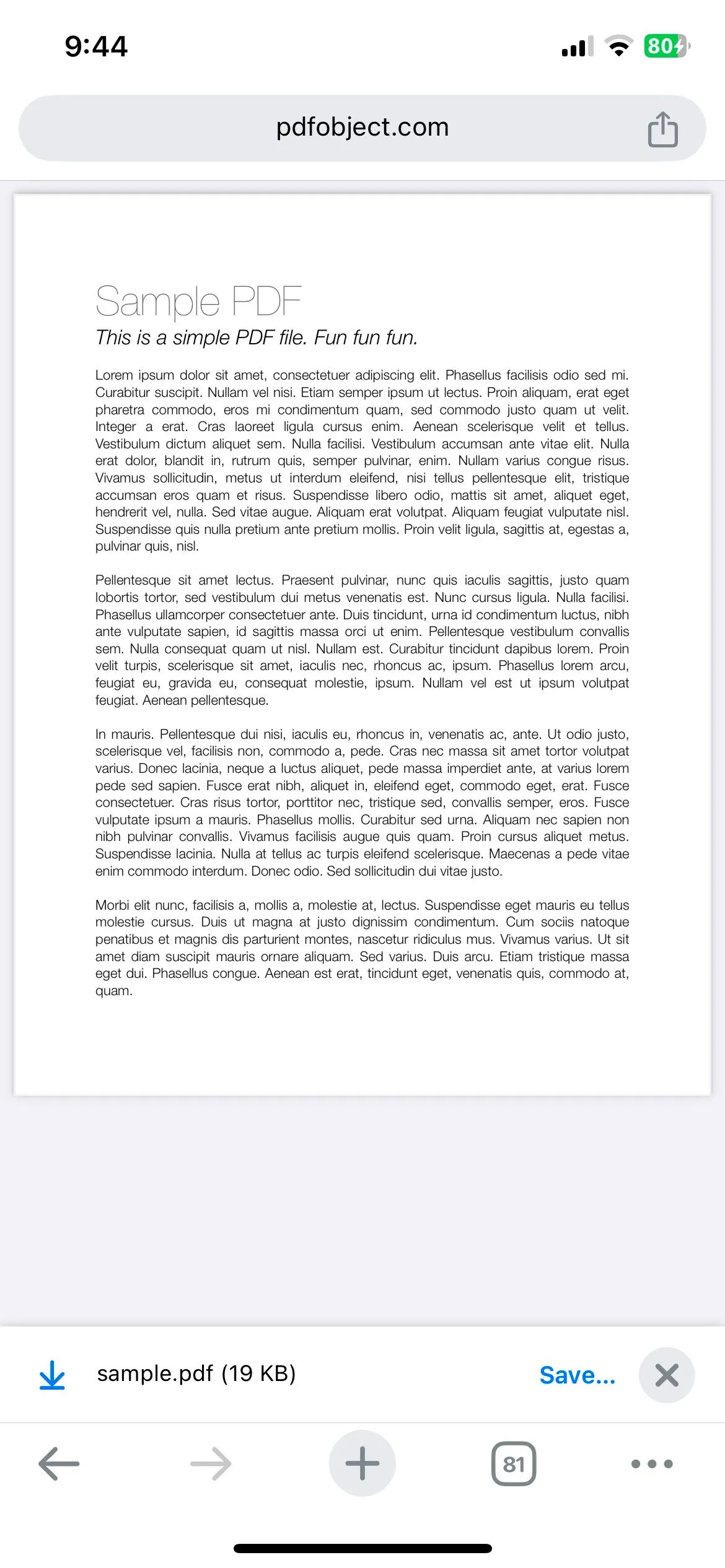 Chrome hiển thị tệp PDF mẫu trên iPhone và tùy chọn lưu vào Google Drive
Chrome hiển thị tệp PDF mẫu trên iPhone và tùy chọn lưu vào Google Drive
Liên kết nhanh với Google Maps
Tương tự, việc chạm vào một địa chỉ trong Chrome sẽ mở thẳng địa chỉ đó trong Google Maps, ứng dụng điều hướng yêu thích của tôi. Nhìn chung, những tính năng tích hợp tinh tế nhưng mạnh mẽ giữa Chrome và hệ sinh thái Google đã nâng cao đáng kể trải nghiệm duyệt web của tôi.
3. Giao Diện Người Dùng (UI) Thân Thiện, Trực Quan
Đây có thể là một nhận định chủ quan, nhưng theo tôi, Chrome cho iOS sở hữu bố cục gọn gàng hơn nhiều so với bất kỳ trình duyệt iOS nào khác mà tôi đã thử. Các biểu tượng được thiết kế sạch sẽ, đơn giản và việc điều hướng cũng mượt mà hơn. Các tab dễ dàng quản lý, và tôi thậm chí có thể truy cập các tab đang mở trên máy tính xách tay của mình.
Vì tôi đã quen thuộc với Chrome từ việc sử dụng trên máy tính xách tay và máy tính bảng, nên việc chuyển sang sử dụng nó trên iPhone mang lại cảm giác liền mạch. Mặc dù giao diện của Safari không hẳn là tệ, nhưng tôi vẫn cảm thấy nó ít trực quan hơn so với Chrome.
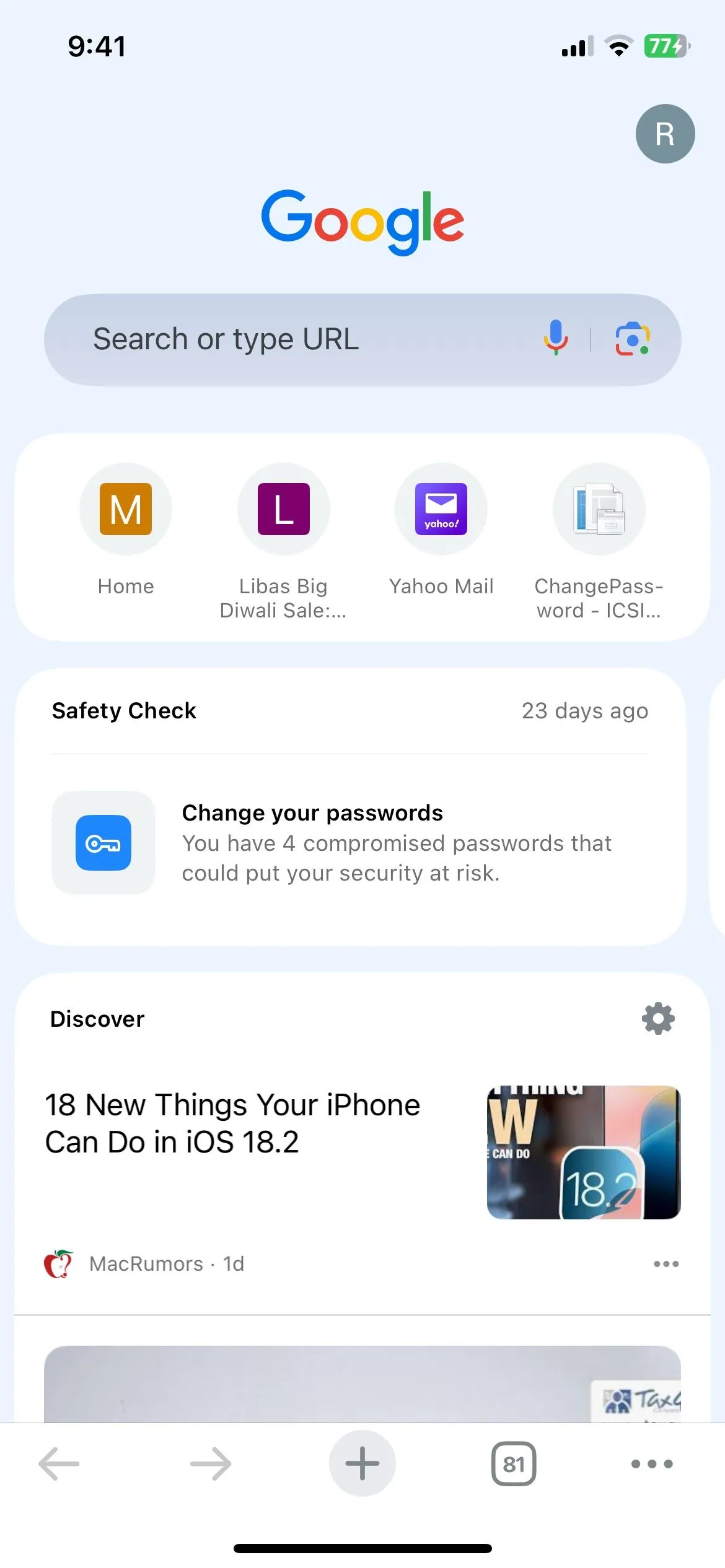 Giao diện tab mới của trình duyệt Chrome trên iPhone với bố cục trực quan
Giao diện tab mới của trình duyệt Chrome trên iPhone với bố cục trực quan
4. Trình Quản Lý Mật Khẩu Của Chrome Là Công Cụ Không Thể Thiếu
Vì tôi phụ thuộc rất nhiều vào nhiều tài khoản khác nhau cho công việc và mục đích cá nhân, việc có một trình quản lý mật khẩu an toàn và đáng tin cậy là điều vô cùng cần thiết. Với Trình quản lý mật khẩu của Chrome (Chrome Password Manager), tôi có thể lưu trữ tất cả mật khẩu của mình một cách an toàn trên nhiều thiết bị, cho phép tôi truy cập chúng không chỉ trên iPhone mà còn trên máy tính xách tay và máy tính bảng.
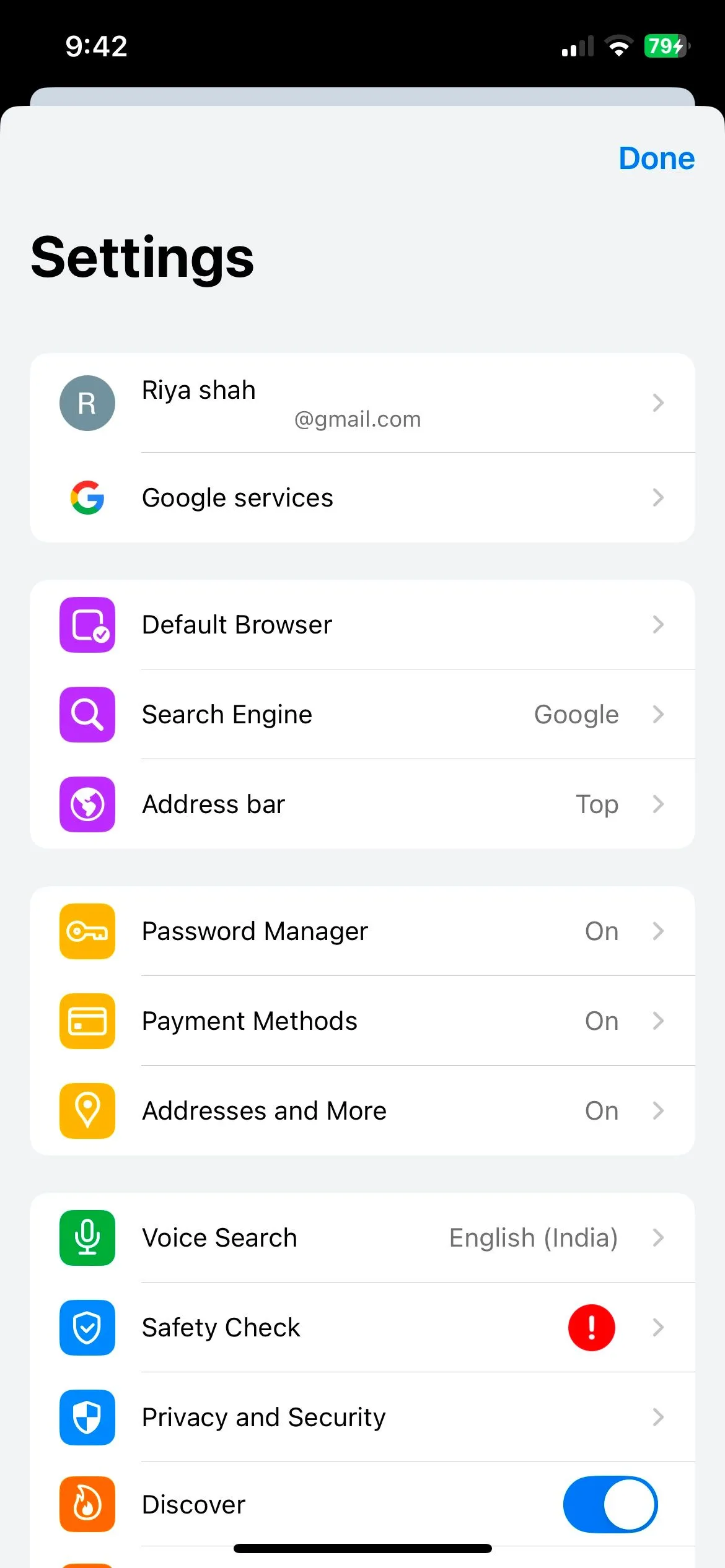 Menu cài đặt của Chrome trên iOS, hiển thị các tùy chọn quản lý mật khẩu
Menu cài đặt của Chrome trên iOS, hiển thị các tùy chọn quản lý mật khẩu
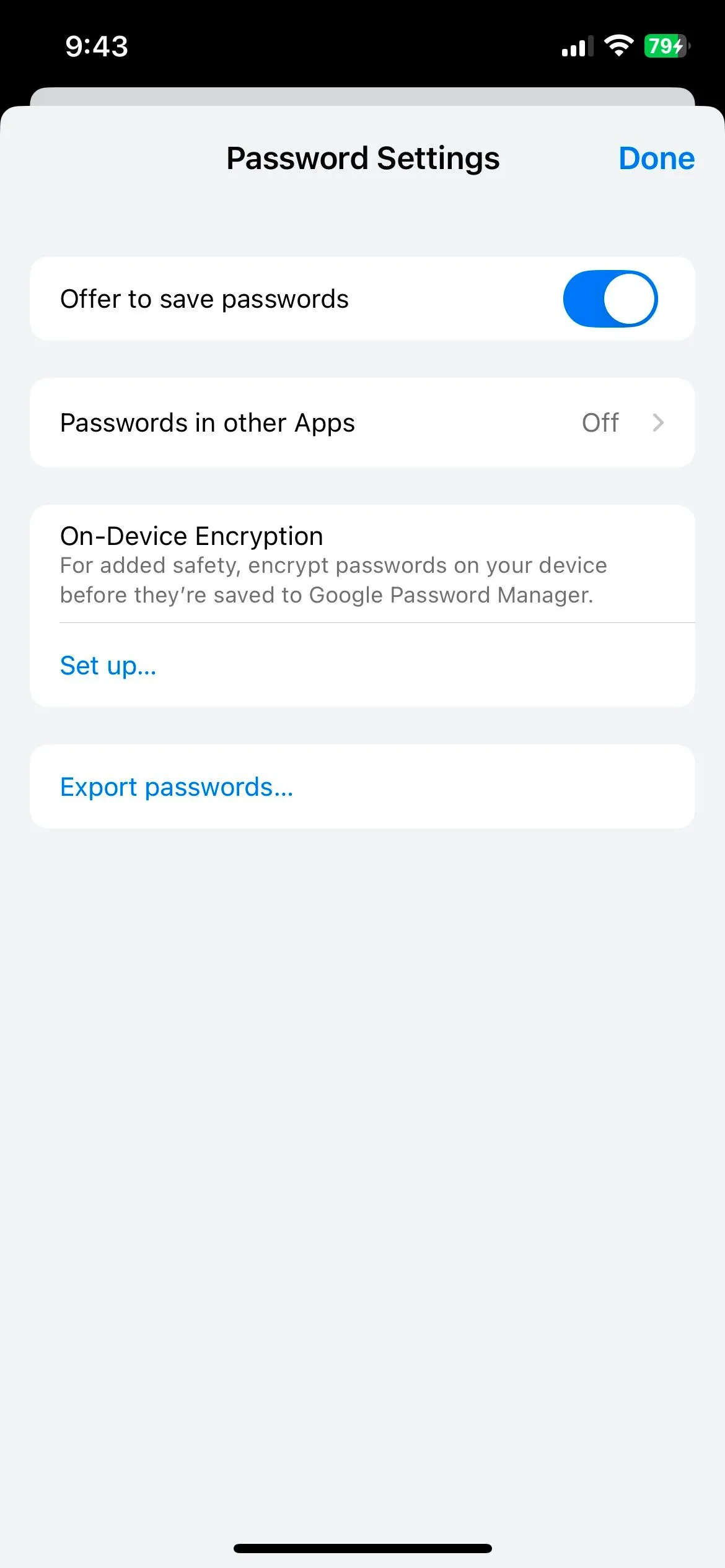 Cài đặt trình quản lý mật khẩu của Chrome trên iOS, cho phép truy cập và quản lý thông tin đăng nhập
Cài đặt trình quản lý mật khẩu của Chrome trên iOS, cho phép truy cập và quản lý thông tin đăng nhập
Mặc dù Safari cung cấp khả năng tích hợp với ứng dụng Mật khẩu mới của Apple, nhưng nó khá hạn chế đối với một người dùng như tôi, những người sử dụng hỗn hợp các hệ điều hành. Tôi không thể tự động điền các mật khẩu đã lưu trong Safari trên các thiết bị Windows hoặc Android, vì trình duyệt này không khả dụng trên các nền tảng đó. Điều tốt nhất tôi có thể làm là xem chúng thông qua iCloud cho Windows. Hơn nữa, không có cách nào để xem các mật khẩu đã lưu đó trên máy tính bảng Android của tôi, điều này gây ra một sự bất tiện lớn.
5. Yêu Thích Tính Năng Google Discover
Đã sử dụng điện thoại Android trong nhiều năm, tôi rất thích thú khi xem các đề xuất tin tức và nội dung được cá nhân hóa mà Google Discover cung cấp. Với Chrome cho iOS, tôi có thể truy cập Google Discover chỉ bằng cách mở một tab mới.
Trên thực tế, hầu hết tin tức hàng ngày của tôi đều đến từ nguồn cấp dữ liệu này. Dù là các xu hướng công nghệ mới nhất, những mẹo sống hữu ích hay tỷ số từ các đội thể thao yêu thích của tôi, Discover đều tổng hợp nội dung được điều chỉnh độc đáo theo sở thích của tôi. Nó giúp tôi cập nhật thông tin mà không cần phải chủ động tìm kiếm các câu chuyện mới nhất.
Điều làm cho Google Discover trở nên tuyệt vời hơn nữa là nó không chỉ giới hạn ở các bài báo tin tức truyền thống. Nó còn cập nhật cho tôi các bài đăng từ các trang web, blog và thậm chí cả các kênh YouTube yêu thích của tôi.
 Giao diện Google Discover trên Chrome cho iOS, hiển thị các tin tức và nội dung đề xuất cá nhân hóa
Giao diện Google Discover trên Chrome cho iOS, hiển thị các tin tức và nội dung đề xuất cá nhân hóa
Cuối cùng, dù Safari là một trình duyệt tuyệt vời trong hệ sinh thái của Apple, Chrome lại mang đến nhiều giá trị hơn cho nhu cầu riêng của tôi. Để có được trải nghiệm duyệt web tốt nhất và liền mạch trên mọi thiết bị, tôi sẽ tiếp tục tin dùng Google Chrome trên chiếc iPhone của mình. Hãy chia sẻ ý kiến của bạn về lựa chọn trình duyệt trên iPhone qua phần bình luận bên dưới nhé!